提高Win7系統硬盤性能的方法有很多種,而開啟SATA硬盤就是其中的一種,那麼SATA硬盤要在哪裡開啟呢?其實應在設備管理器中設置,下面小編就給大家介紹下Win7在設備管理器中打開SATA硬盤的方法。
步驟
1、在桌面上的“計算機”圖標上右鍵,選擇“管理”打開“計算機管理”窗口。
2、在窗口左側點擊“設備管理器”打開“設備管理器”窗口。
3、在展開“磁盤驅動器”的下面找到並右鍵本機所使用的硬盤選擇“屬性”。
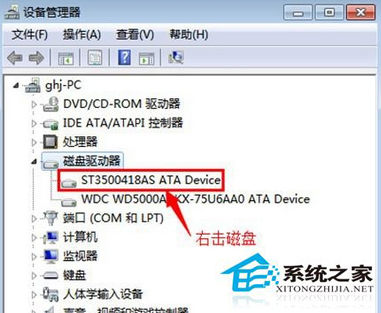
4、在“屬性”窗口中切換到“策略”標簽頁,勾選“啟用設備上的寫入緩存”,點擊確定保存。
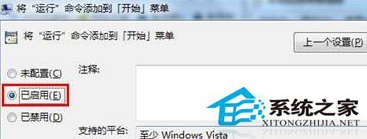
上面就是Win7設備管理器開啟SATA硬盤的方法介紹了,提高系統硬盤性能的方法不止開啟SATA硬盤一種。